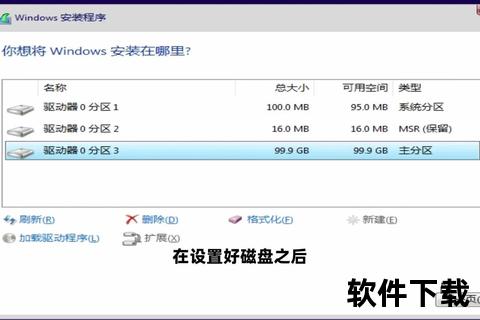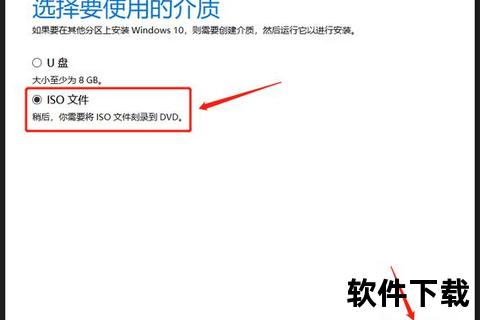Win10镜像文件ISO下载-官方正版系统安装包获取教程
19429202025-04-06最新更新6 浏览
在数字化时代,操作系统的安装与升级已成为用户日常需求。对于普通用户而言,获取官方正版的Windows 10镜像文件(ISO)不仅是安装系统的第一步,更是确保系统稳定性和安全性的关键。本文将从官方渠道的下载流程、使用教程、安全性验证等方面提供全面指导,并探讨用户需求与行业趋势。
一、Windows 10官方镜像的特点与优势
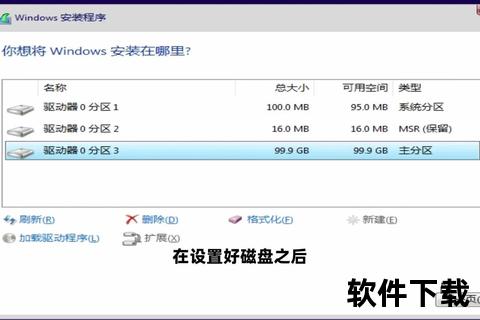
1. 纯正性与兼容性
Windows 10官方ISO文件由微软直接提供,确保系统未经过第三方篡改,兼容性经过严格测试,适配主流硬件设备。用户无需担心因镜像修改导致的驱动冲突或功能缺失问题。
2. 多版本支持
镜像包含家庭版、专业版、教育版等多种版本,用户可根据需求选择。例如,家庭版适合个人用户,而专业版支持企业级功能(如BitLocker加密)。
3. 持续更新与技术支持
微软定期发布累积更新,修复漏洞并优化性能。通过官方ISO安装的系统可无缝接入更新服务,保障长期稳定性。
二、官方镜像下载流程详解
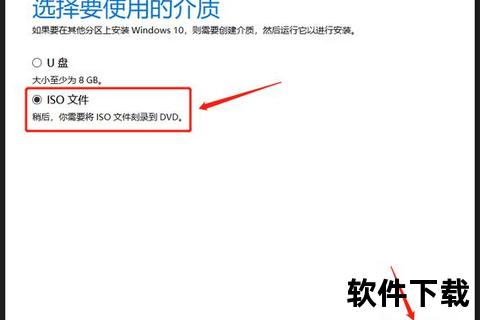
准备工作
硬件要求:确保目标设备满足最低配置(1 GHz处理器、1 GB内存/32位或2 GB内存/64位、16 GB存储空间)。
存储介质:准备至少8 GB的U盘或双层DVD,用于制作启动盘。
下载步骤
1. 访问微软官网
打开浏览器进入[微软Windows 10下载页面],选择“立即下载工具”以下载媒体创建工具(Media Creation Tool)。
2. 运行工具并选择镜像类型
双击下载的`MediaCreationTool.exe`,接受许可条款。
选择“为另一台电脑创建安装介质”,取消勾选“使用推荐选项”,手动选择系统版本、语言和架构(64位或32位)。
3. 生成ISO文件
选择“ISO文件”选项,设置保存路径(建议存放到非系统盘)。
等待工具自动下载并生成ISO文件,耗时约20-60分钟(取决于网络速度)。
注意事项
版本匹配:确保选择的版本与当前设备的激活密钥一致,避免安装后无法激活。
网络稳定性:下载过程中需保持稳定连接,中断可能导致文件损坏。
三、镜像文件的使用与安装教程
制作启动盘
1. 刻录到U盘
插入U盘,使用工具(如Rufus)将ISO写入U盘。选择“GPT分区+UEFI启动”模式以适配新设备。
验证写入完整性:通过`certutil -hashfile <路径>install.wim SHA256`命令比对哈希值。
2. 刻录到DVD
右键点击ISO文件,选择“刻录光盘映像”,使用Windows内置工具完成操作。需注意双层DVD容量需求。
系统安装步骤
1. 启动安装程序
插入启动盘,重启电脑并按设备快捷键(如F12/Del)进入启动菜单,选择U盘或DVD启动。
2. 配置安装选项
选择语言和区域设置,输入产品密钥(可跳过,后续激活)。
选择“自定义安装”,格式化目标分区后开始安装。
3. 驱动与更新
安装完成后,通过Windows Update获取最新驱动和补丁。
四、安全性验证与风险规避
1. 文件完整性验证
官方校验工具:微软提供SHA-1/SHA-256校验值,用户可通过命令`certutil -hashfile <文件名> SHA256`比对。
第三方工具:使用GhosHash或HashTab图形化工具快速验证。
2. 避免非官方渠道风险
第三方网站可能植入恶意代码或捆绑软件,导致隐私泄露。建议仅通过微软官网或授权合作伙伴(如戴尔恢复镜像服务)下载。
3. 安装过程中的防护
关闭第三方杀毒软件临时权限,防止误拦截系统文件。
五、用户评价与未来展望
用户反馈
便捷性:媒体创建工具的一站式下载与制作流程广受好评,尤其适合非技术用户。
痛点:部分用户反映下载速度较慢,建议微软优化服务器分布或提供P2P加速。
行业趋势
云端整合:未来可能结合OneDrive实现镜像的云端存储与快速部署,提升数据同步效率。
绿色安装:微软或推出模块化安装选项,允许用户按需裁剪组件,减少系统资源占用。
获取官方Windows 10镜像不仅是技术操作,更是对系统安全负责的表现。通过本文的步骤指引与安全建议,用户可高效完成从下载到安装的全流程,享受正版系统带来的稳定体验。无论是普通用户还是企业IT管理者,遵循官方渠道与验证流程,方能最大限度规避风险,拥抱数字化时代的便捷与安全。